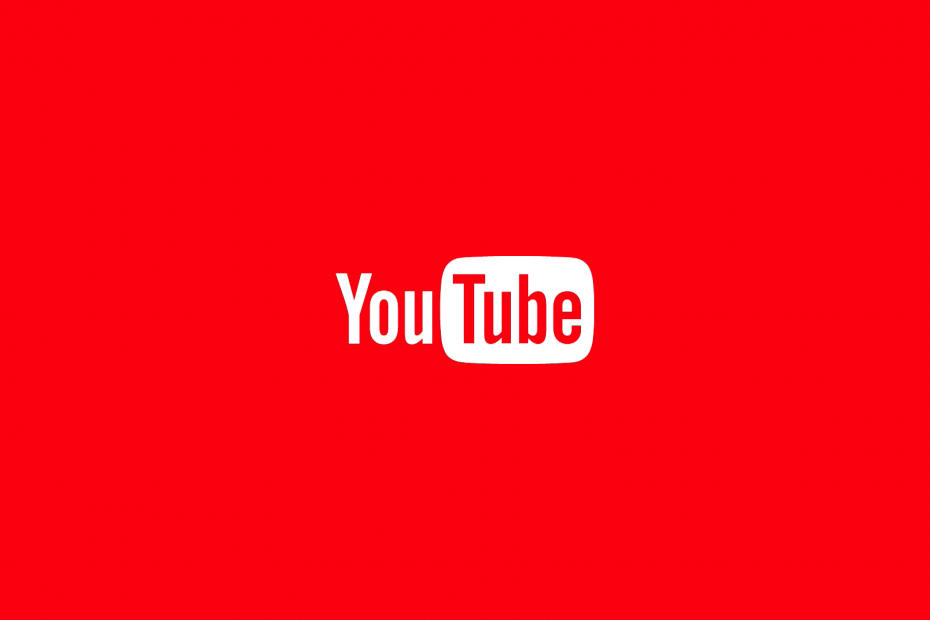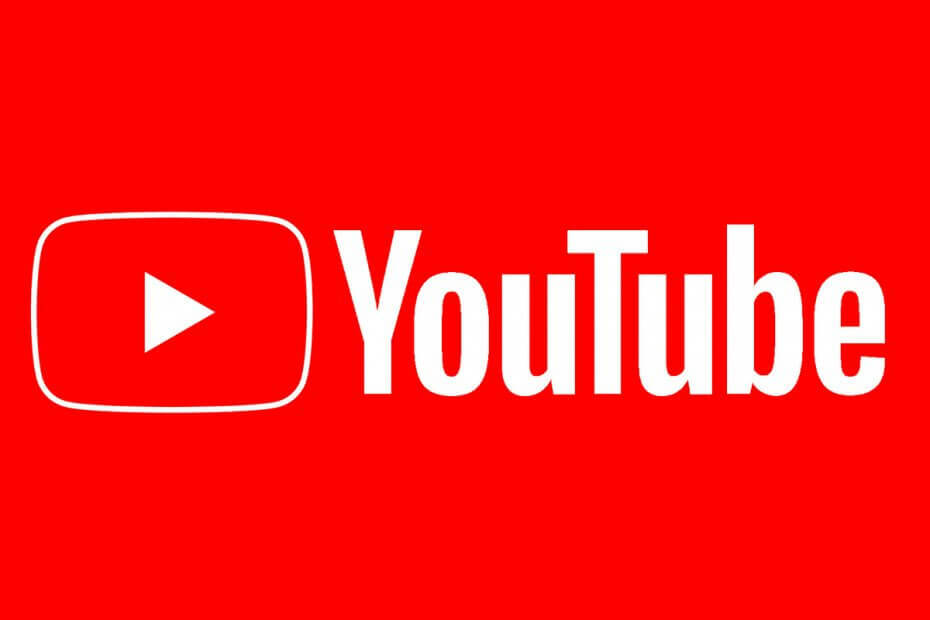
See tarkvara hoiab teie draiverid töökorras ja hoiab teid kaitstud tavaliste arvutivigade ja riistvaratõrgete eest. Kontrollige kõiki draivereid nüüd kolme lihtsa sammuga:
- Laadige alla DriverFix (kinnitatud allalaadimisfail).
- Klõpsake nuppu Käivitage skannimine leida kõik probleemsed draiverid.
- Klõpsake nuppu Draiverite värskendamine uute versioonide saamiseks ja süsteemi talitlushäirete vältimiseks.
- DriverFixi on alla laadinud 0 lugejaid sel kuul.
YouTube võimaldab kasutajatel salvestada videoid võrguühenduseta vaatamiseks neile sobival ajal. Mõned kasutajad on teatanud, et video salvestamiseks pole selle konto jaoks YouTube'i vea jaoks nime määratud.
Lisaks video salvestamisele võib see viga ilmneda ka video üleslaadimisel või isegi YouTube'i kontole sisselogimisel. Viga, nagu sõnum näitab, ilmneb siis, kui kasutaja pole oma kontole nime lisanud.
Kui ka see tõrge häirib teid, siis siin on mõned veaotsingu näpunäited, mis aitavad teil lahendada selle konto YouTube'i vea jaoks A-nime pole määratud.
Kuidas parandada Kuidas seda YouTube'i kontot pole määratud?
1. Lisage konto nimi
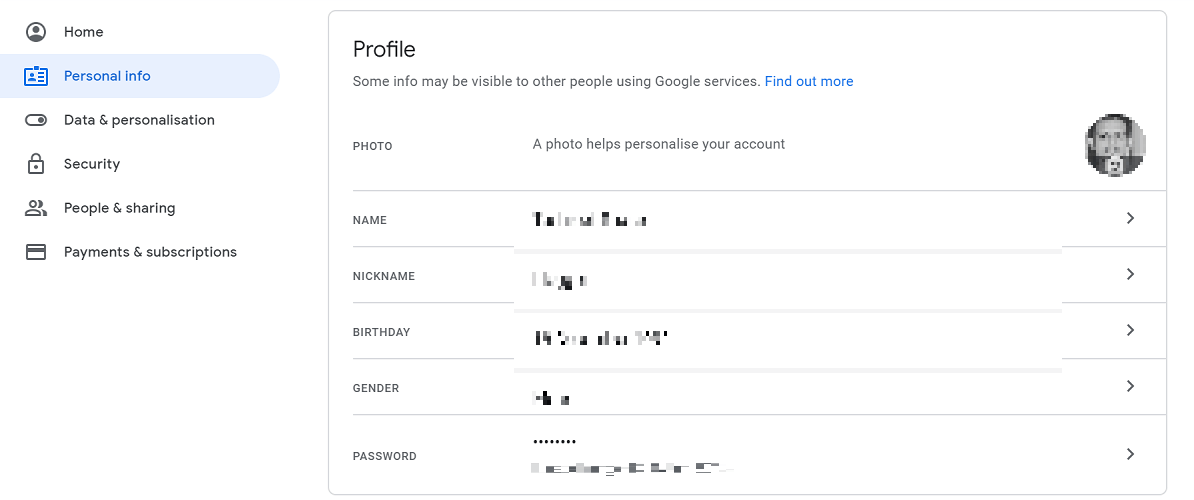
- Mine Youtube konto leht.
- Ava Personaalne informatsioon vaheleht.
- Vastavalt Profiil jaotises klõpsake nuppu Nimi valik.
- Nime aknasse tippige oma nimi ja salvestage see. Klõpsake nuppu Valmis muudatuste salvestamiseks.
- Minge tagasi Personaalne informatsioon vaheleht.
- Klõpsake nuppu Hüüdnimi valik.
- Sisestage oma konto jaoks hüüdnimi.
- Kliki Valmis hüüdnime lisamiseks.
Telefonis
- Avage nutitelefonis YouTube'i rakendus.
- Puudutage kanali nime.
- See palub teil oma kontole uue nime määrata.
- Lisage oma kontole uus nimi ja salvestage muudatused.
- Sulgege ja taaskäivitage YouTube'i rakendus ning kontrollige võimalikke parandusi.
Kui probleem püsib, proovige välja logida ja uuesti sisse logida. Mõnikord aitab probleemide lahendamisel lihtne väljalogimine.
2. Kontrollige, kas teenus on katkenud
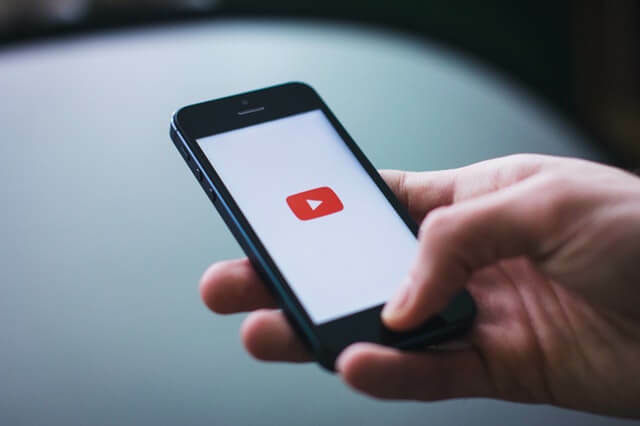
- Kui nime muutmine probleemi ei lahenda, kontrollige teenuse katkestust.
- Google teatab tootefoorumis kõikidest nende toodetega seotud probleemidest.
- Google'i tootefoorumist leiate teadaandeid teenuse katkestamise kohta.
- Ükskõik teenusega seotud probleemid lahendab ettevõte automaatselt ja teil pole vaja selleks täiendavaid samme astuda.
3. Lähtestage vahemälu ja andmed
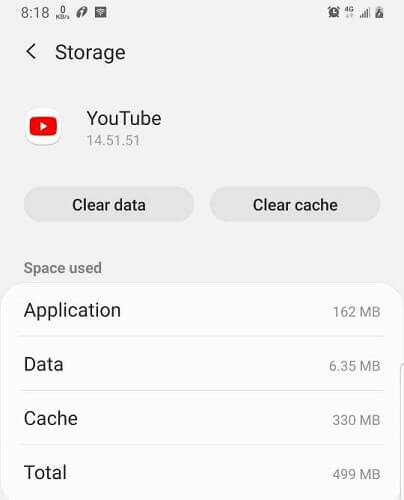
- Kui probleem ilmneb ainult teie nutitelefonis, proovige vahemälu ja andmed tühjendada.
- Puudutage Seaded.
- Minema Rakendused ja toksake Rakendused.
- Puudutage Ladustamine.
- Puudutage nuppu Tühjenda vahemälu nuppu.
- Kui nupp on hallikas välja, avage YouTube'i rakendus ja kontrollige, kas viga on lahendatud.
- Kui probleem püsib, avage YouTube'i rakendus Seadistamine uuesti.
- Puudutage nuppu Kustuta andmed nuppu.
- Kinnitage toiming, puudutades nuppu Jah. Pange tähele, et andmete kustutamine kustutab teie rakendusest kõik salvestatud allalaadimised.
- Taaskäivitage YouTube'i rakendus ja kontrollige võimalikke parandusi.
Selle konto jaoks pole nime A määratud. YouTube'i tõrge ilmneb juhul, kui YouTube'i kontol, millele proovite juurde pääseda, pole konto nime.
Nime lisamiseks oma kontole järgige selle artikli juhiseid ja see peaks aitama tõrke lahendada.